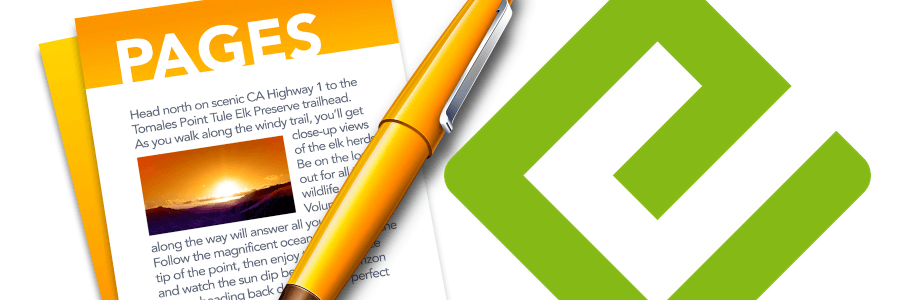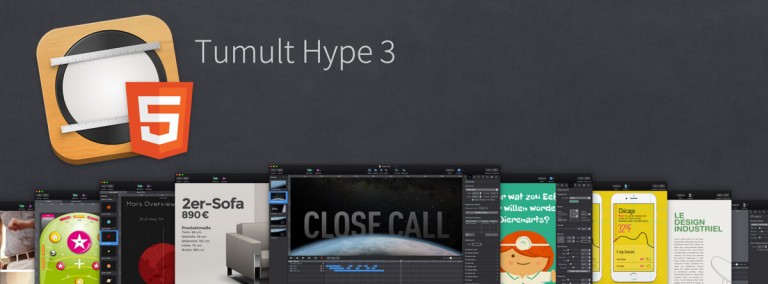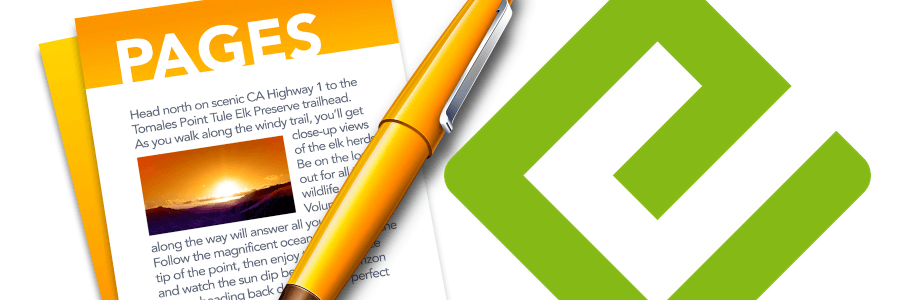
Una de las formas más sencillas de crear tu ePub con un solo software es Pages. Con este software podemos agregar el índice interactivo, imágenes, tablas, videos, audio, portada y agregar formato al texto; y con un par de clics exportamos nuestros eBooks en formato ePub para distribuirlos en donde queramos.
Como una introducción rápida, Pages es un software gratuito para usuarios de MacOS. Si no lo tienes, lo puedes descargar desde la Appstore.
Una vez que tengamos Pages en nuestra Mac, podemos comenzar:
Portada

Podemos exportar nuestro ePub con la portada integrada desde Pages; para esto solo agregamos la imagen en la primera página y la hacemos tamaño completo.
Cuando exportamos el eBook tenemos la opción «Utilizar la primera página como imagen de portada del libro» para que tome la primera imagen como portada.
Texto
El texto lo agregamos de forma normal y le podemos agregar cualquier tipo de formato como «negritas», «itálicas», «tamaño», «color», etc.
Índice/Títulos

Al momento de agregar los títulos, Pages automáticamente los toma como referencia para el índice interactivo.
Para agregar títulos y subtítulo solo vamos tomando Heading 1, Heading 2, y así sucesivamente.
Ejemplo:
Heading 1 = 1 Título
Heading 2 = 1.1 Subtitulo
Heading 3 = 1.1.1 Subtitulo
Imágenes

Para agregar las imágenes solo las arrastramos al documento; tienen que estar «Integrado con el texto» y de preferencia centradas.
Tablas
Las tablas las podemos agregar igual que las imágenes, pero hay que tomar en cuenta que nuestro ePub lo pueden ver en smartphones con pantalla pequeña; de preferencia hay que agregar tablas de aproximadamente 3 columnas x 5 renglones, pero siempre tomando en cuenta la longitud del texto que contenga cada celda.
Hay que usar tablas solo cuando sean completamente necesarias, y si tenemos muchas columnas y/o renglones, dividir la tabla en otras pequeñas.
Multimedia
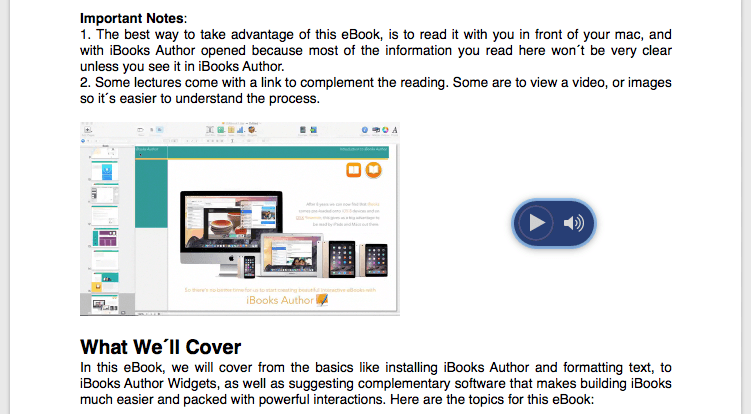
El poder agregar audio y video no quiere decir que tengamos que hacerlo, hay que tratar de mantener nuestro ePub lo más ligero posible. Si agregamos mucho audio y video puede generar un ePub de cientos de MB cuando un ePub generalmente es de 5MB.
Para agregar nuestro multimedia solo lo arrastramos igual que con las imágenes.
Exportar
Una vez que terminemos nuestro eBook, es tiempo de exportarlo. Para eso vamos a:
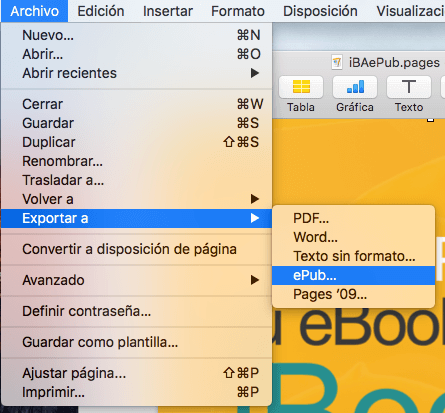
Archivo -> Exportar a -> ePub…
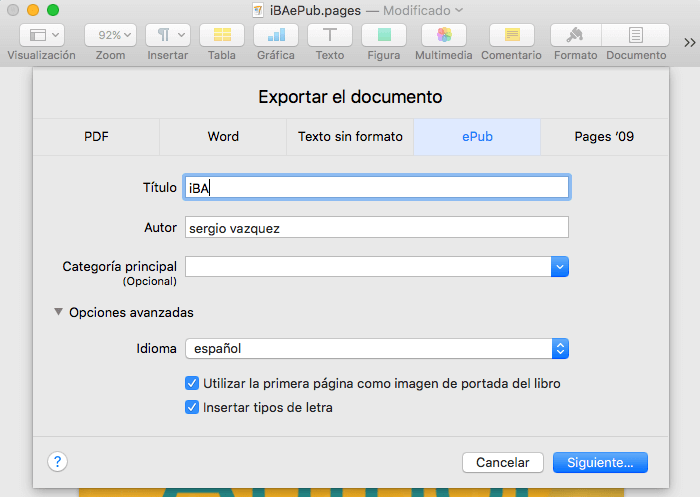
Después tenemos la opción de agregar el Título, Autor, Categoría, Idioma, Agregar portada e Insertar tipos de letra.